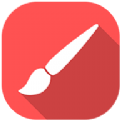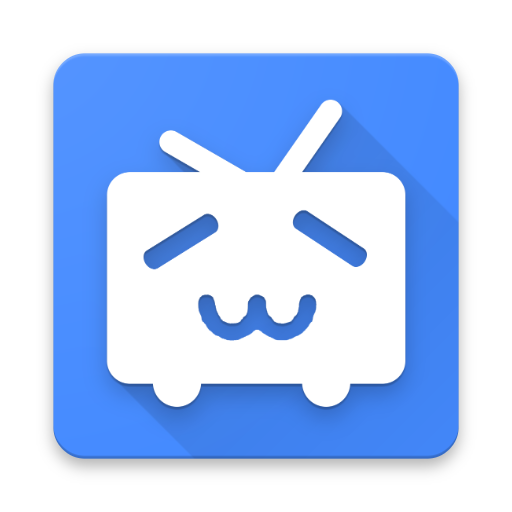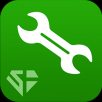《painter》模糊效果设置方法
- 编辑:谷子
进入Infinite Painter绘画界面,选择要应用模糊效果的图像或图层;然后,在菜单栏中找到“滤镜”或“效果”选项,点击进入;接着,在滤镜或效果菜单下选择模糊相关的选项,如无蒙版模糊(相当于高斯模糊)、焦点模糊、倾斜偏移模糊等,并根据需求调整模糊参数,如模糊半径、强度等;最后,预览模糊效果,确认无误后保存并应用。
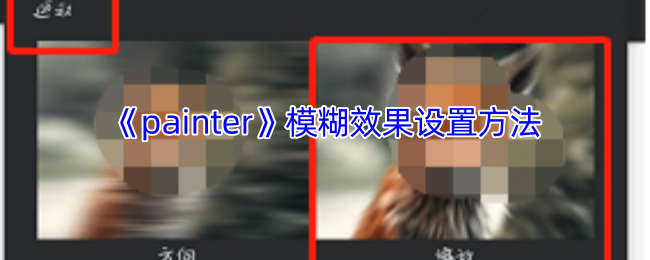
painter如何模糊?
1、打开painter软件,导入一个插画作品,或者是打开项目文件,进入绘画操作界面。
2、打开图层,将我们需要进行运动模糊的图层选中,在右上角打开工具栏,选择右侧的编辑菜单。
3、在下面选择“滤镜”工具,在滤镜工具窗口中,下滑到最底层,就可以看到运用组,运动组里面的三种模式都是模糊效果,另外在结构中,也有一个高斯模糊效果也可以使用。
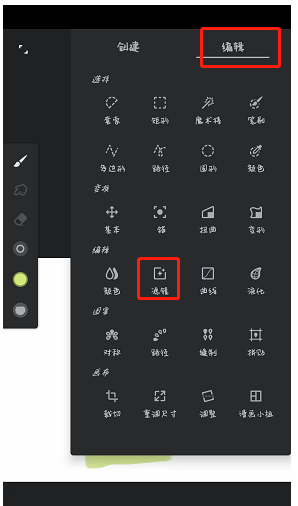
4、运动模糊中,我们有三种运动模糊效果,分别是方向、缩放、旋转,选择我们需要使用的模式。
5、在下面的参数设置中,向左滑动,运动模糊效果越淡,画面越清晰;向右滑动,运动模糊效果越明显,画面周围越模糊,可以根据我们需要的参数调整即可。
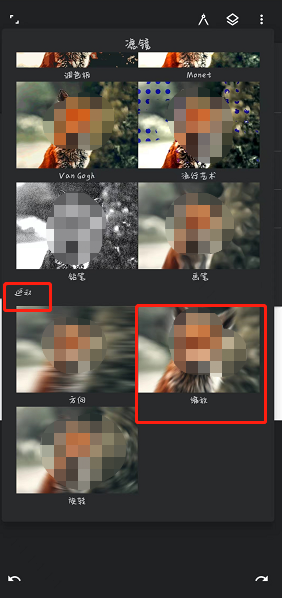
以上就是小编带来的painter如何模糊?infinite painter模糊效果设置方法,更多相关资讯教程,请关注3DM手游网。
本文内容来源于互联网,如有侵权请联系删除。

-
《漫威终极逆转》评测:每局三分钟,随机又公平
手游评测 |廉颇
-
《逆水寒》手游2.0新赛年评测:国风朋克来袭
手游评测 |廉颇